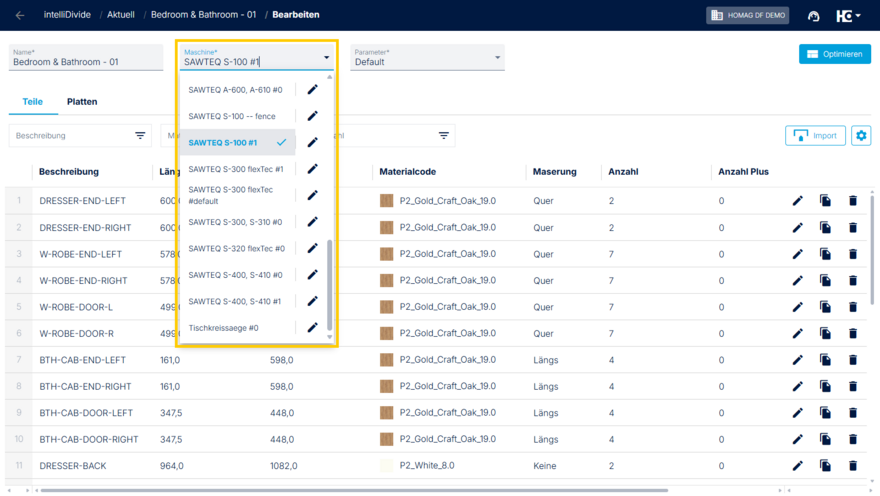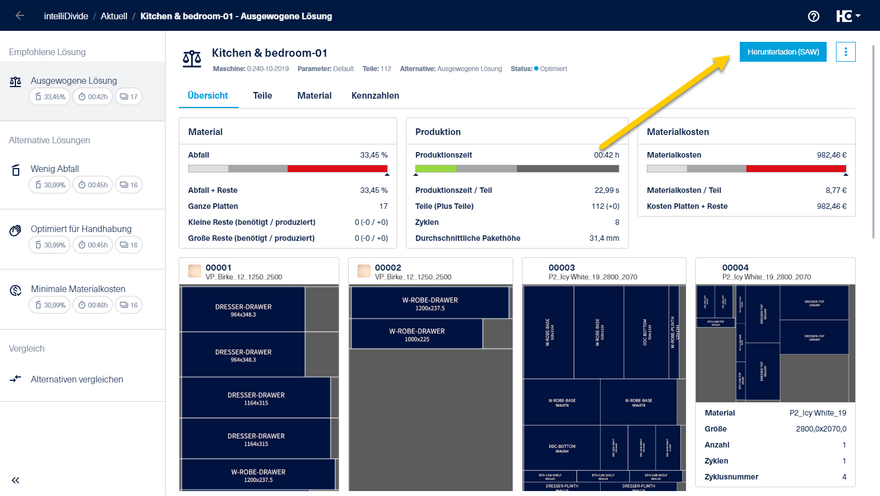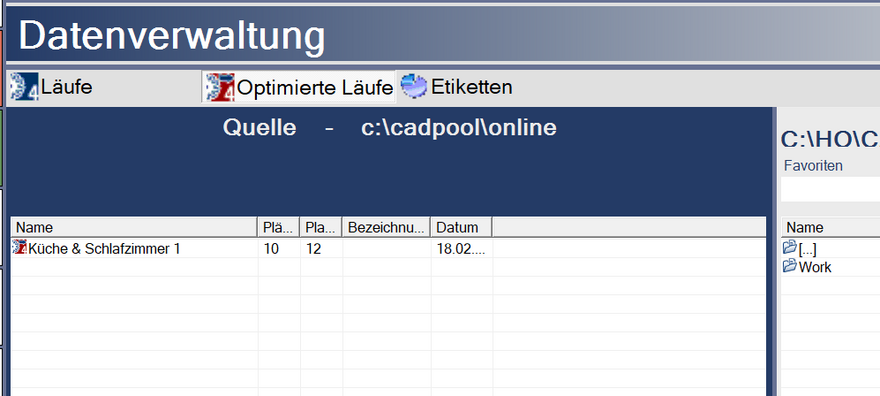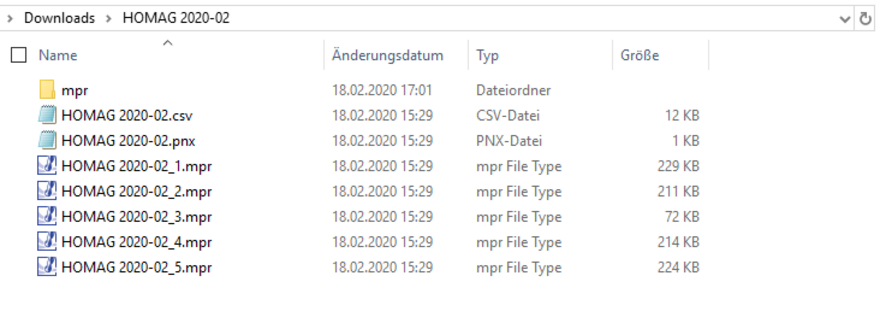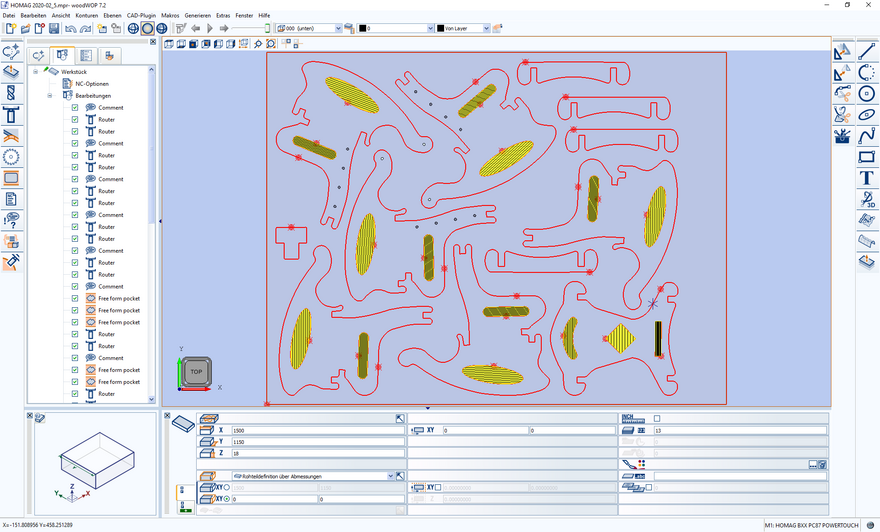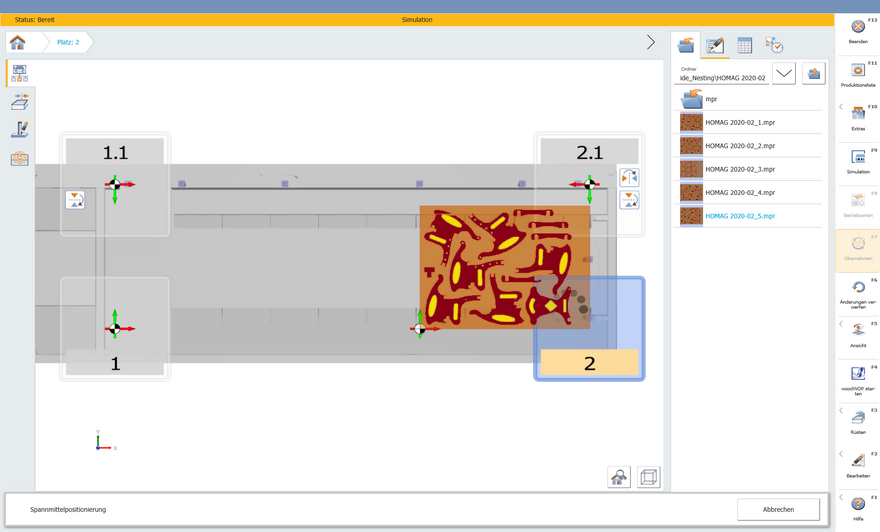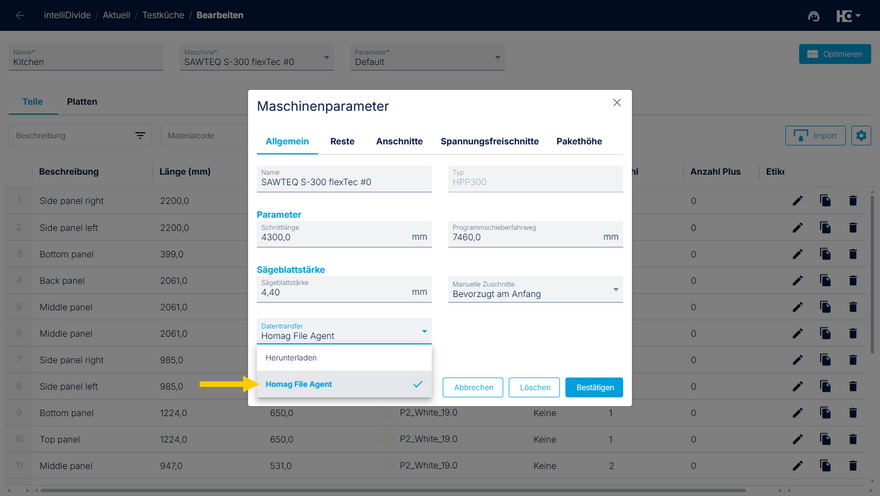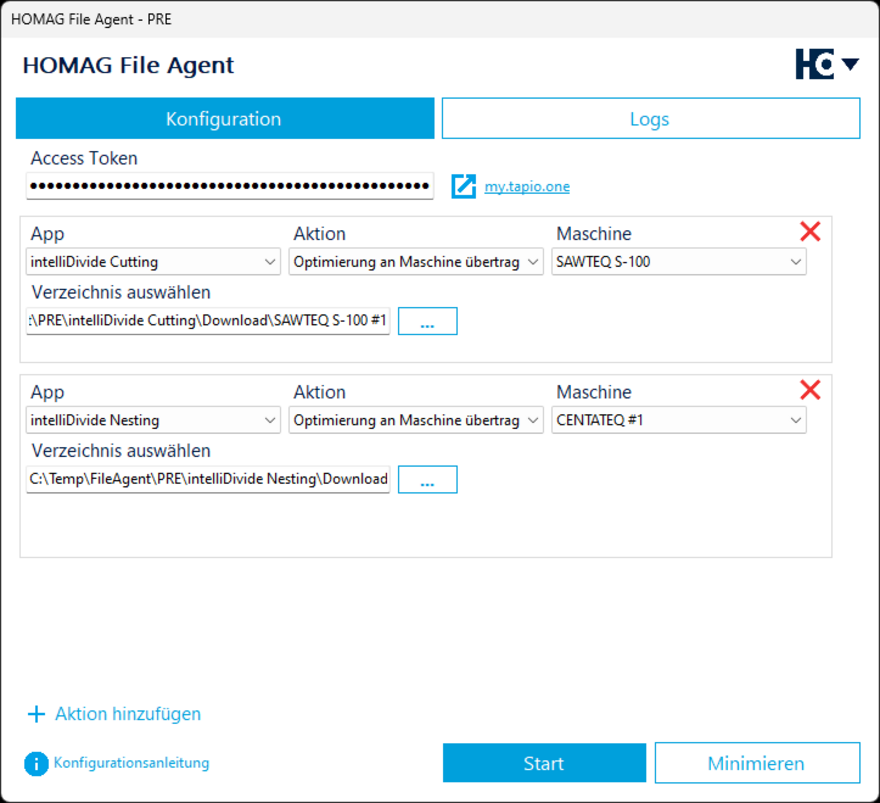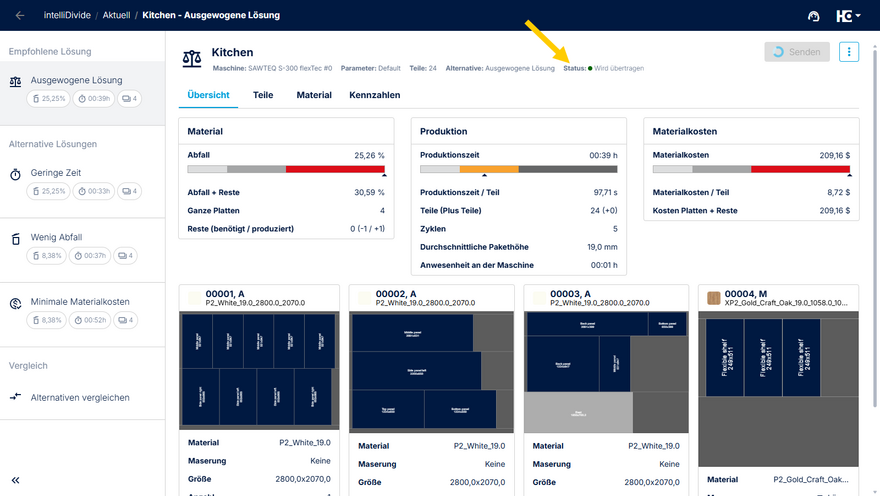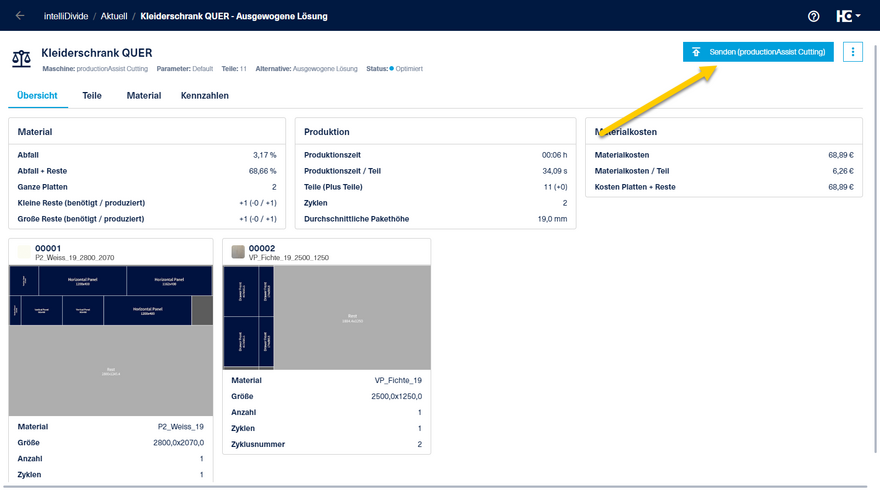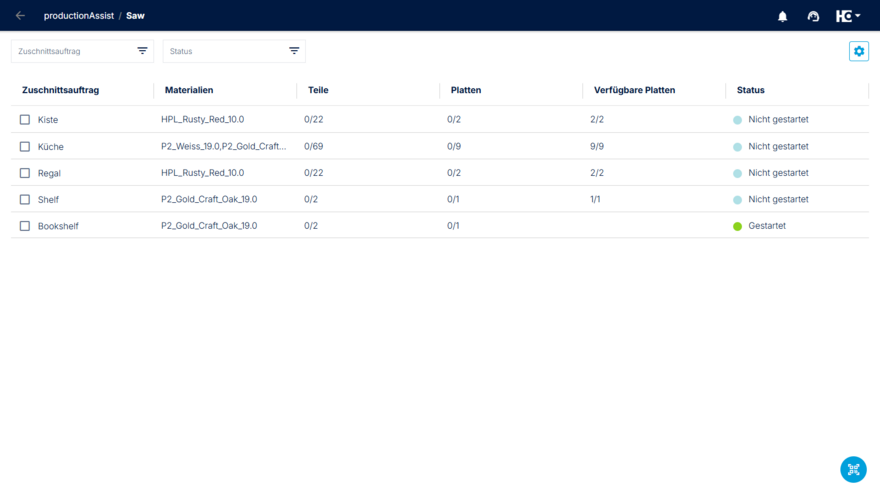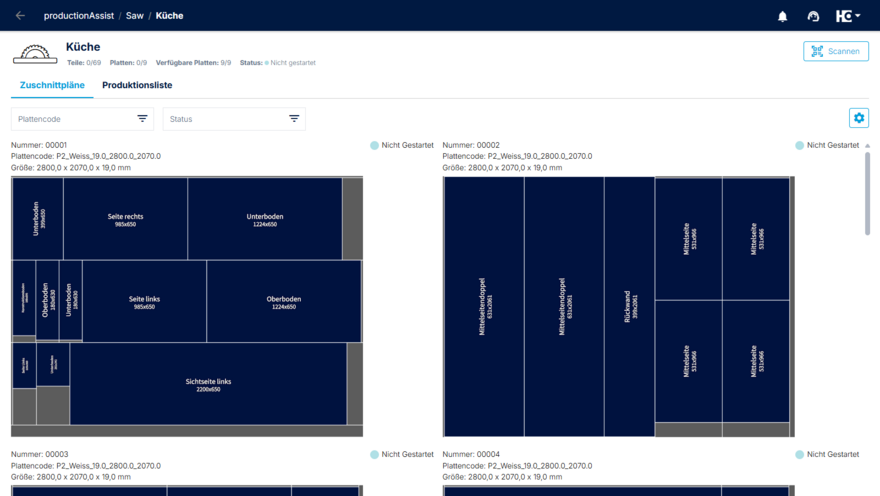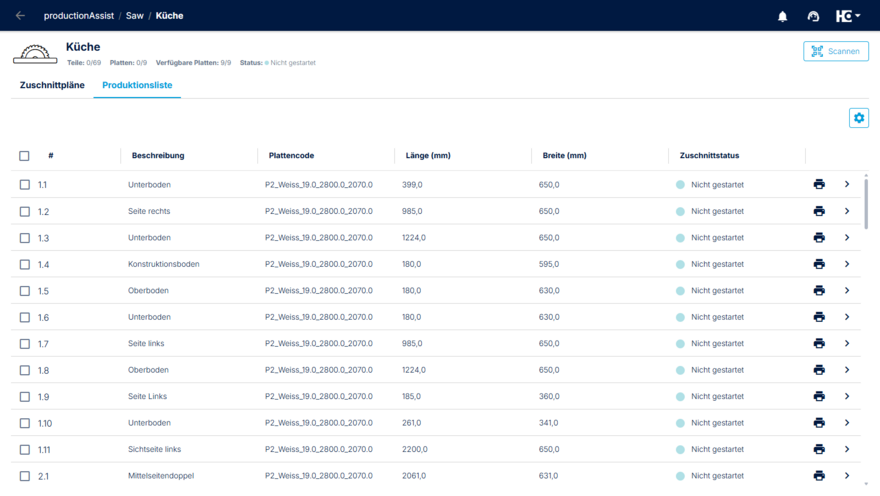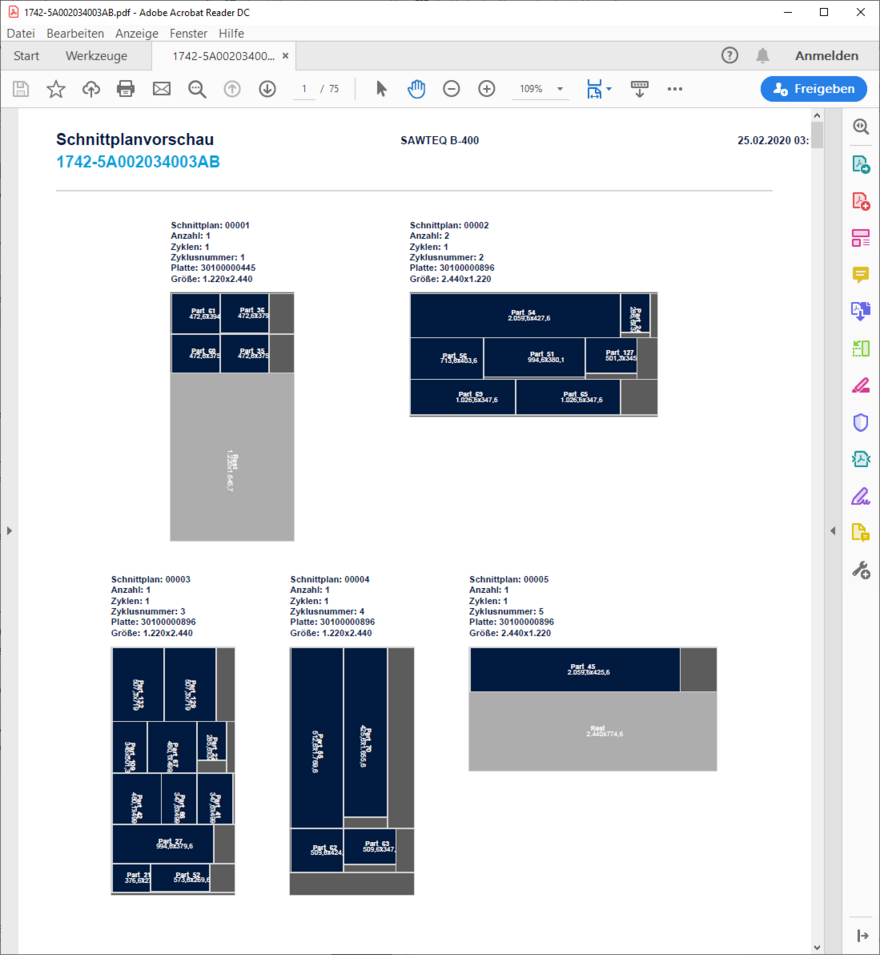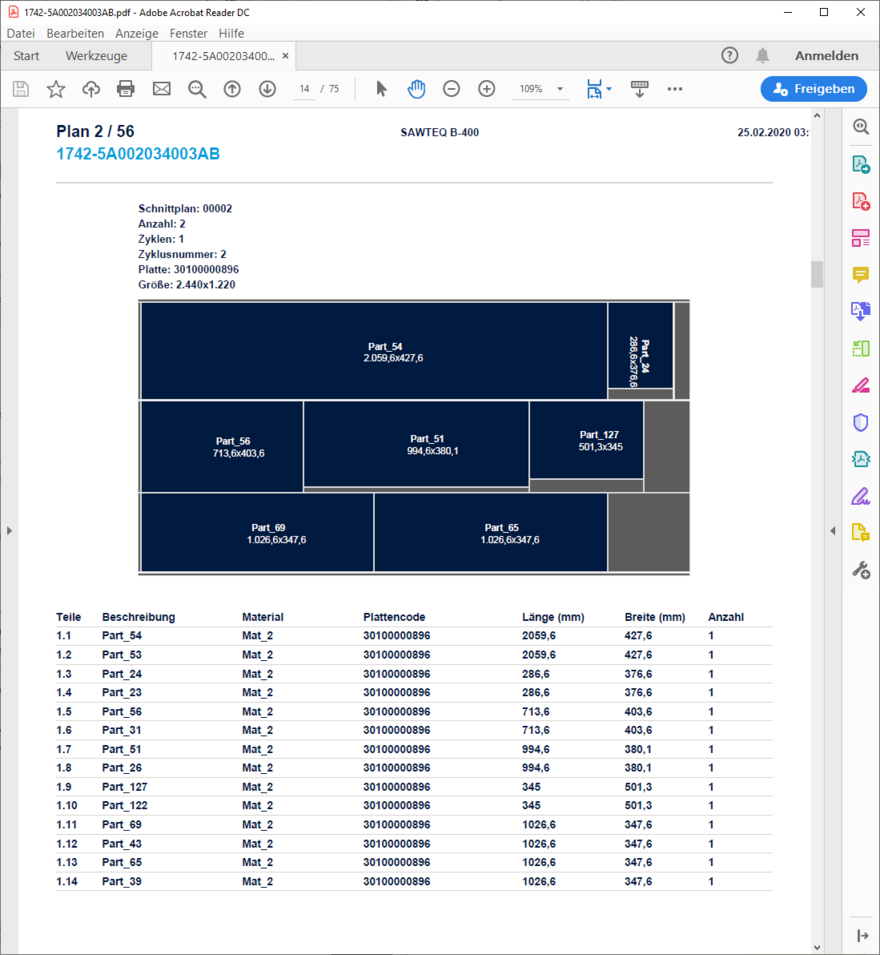Verwendung der Ergebnisse
Die ausgewählte Lösung kann abhängig von der vorhandenen Maschine, deren Softwarestand sowie deren Anbindung an tapio genutzt werden.
Schnittpläne können entweder direkt oder über eine Verzeichnisfreigabe an eine Säge übertragen werden. Weiterhin ist ein Ausdruck oder eine Verwendung im productionAssist Cutting möglich.
Nesting-Pläne können ebenfalls über eine Verzeichnisfreigabe an eine CNC Maschine übertragen oder in productionAssist Nesting genutzt werden.
intelliDivide Nesting
Senden (productionAssist) | Übertragung an productionAssist Nesting |
Herunterladen (ZIP) | Übertragung an eine HOMAG Nesting-Maschine über eine Verzeichnisfreigabe |
intelliDivide Cutting
Senden (productionAssist) | Übertragung an productionAssist Cuttting |
Senden (Maschine) | Übertragung an eine an tapio angebundene HOMAG Plattenaufteilsäge (ab CADmatic 5.2) |
Herunterladen (SAW) | Übertragung an eine HOMAG Plattenaufteilsäge über eine Verzeichnisfreigabe (ab CADmatic 4.1) |
Herunterladen (PTX) | Übertragung an eine beliebige Säge, die das standardisierte PTX-Format interpretieren kann |
Herunterladen (PDF) | Ausdruck von Schnittplänen zu einer Bearbeitung an einer manuellen Säge |
Übertragung an eine Säge
Nach der Optimierung kann durch Betätigung der Schaltfläche "Herunterladen (SAW)" die SAW-Datei der Lösung auf die Säge übertragen werden.
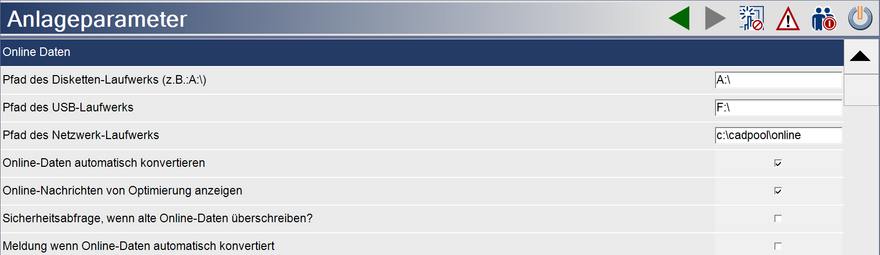
Nachdem die Säge die SAW-Datei automatisch geladen hat, stehen die Daten in der Lauf-Übersicht der Säge für die Produktion zur Verfügung.
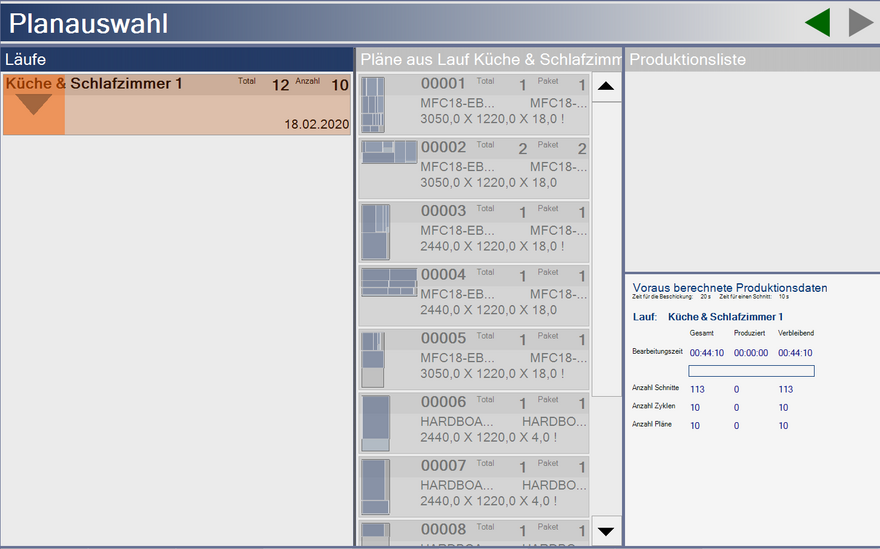
Neben dem automatischen Konvertieren der SAW-Datei durch die Säge, können SAW-Daten auch manuell über die Dateiverwaltung konvertiert werden.
Übertragung an eine Nesting-Maschine
Nach der Auswahl der gewünschten Lösung kann durch Betätigung der Schaltfläche Herunterladen (ZIP) die Lösung als komprimierte ZIP-Datei heruntergeladen werden.
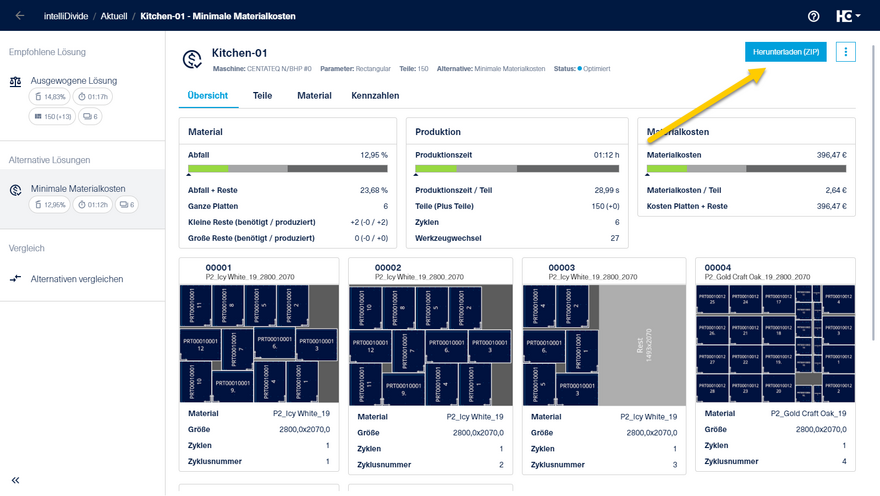
Nach dem Entpacken der ZIP-Datei können die MPR(X)-Programme auf die Maschine oder auf eine verbundenes Netzlaufwerk gespeichert werden.
Übertragung mit dem HOMAG File Agent
Wenn die ausgewählte Maschine nicht mit tapio verbunden ist, können Sie den gewünschten Typ für den Datentransfer festlegen. Standardmäßig ist das Herunterladen der Optimierungslösung aktiviert.
Alternativ haben Sie die Möglichkeit, die Optimierungslösungen direkt in das entsprechende Verzeichnis Ihrer Maschine zu übertragen. Dies erfolgt über den HOMAG File Agent und erspart Ihnen das manuelle Verschieben der Optimierungsergebnisse. Um diese Funktion zu nutzen, wählen Sie in den Maschinenparametern die Option „HOMAG File Agent“ für den Datentransfer aus.
Im HOMAG File Agent wählen Sie je nach Bedarf entweder die App intelliDivide Cutting oder intelliDivide Nesting aus. Für die ausgewählte Maschine wählen Sie die Aktion „Optimierung an Maschine übertragen“. Zusätzlich legen Sie das Verzeichnis fest, in das die Optimierungsergebnisse übertragen werden sollen.
Auf diese Weise können Sie für jede Ihrer Maschinen individuell bestimmen, in welches Verzeichnis die Ergebnisse aus intelliDivide gespeichert werden.
Wenn Sie einen optimierten Auftrag in intelliDivide entweder an eine über tapio verbundene Maschine senden oder ihn über den HOMAG File Agent übertragen, ändert sich der Status des Optimierungsauftrags zunächst zu „Wird übertragen“.
Nach erfolgreicher Übertragung steht die Datei automatisch im ausgewählten Verzeichnis Ihrer Maschine zur Verfügung und kann direkt verwendet werden.
Hinweis: Falls die Maschine oder der HOMAG File Agent nicht erreichbar sind, versucht das System für 24 Stunden, die Übertragung durchzuführen. Gelingt die Übertragung innerhalb dieses Zeitraums nicht, wird der Vorgang anschließend als fehlgeschlagen markiert.
Senden an productionAssist Cutting / Nesting
Setzen Sie in Ihrem Unternehmen auch den productionAssist Cutting ein, so können Sie die Optimierungsergebnisse direkt an die App senden.
Der productionAssist Cutting / Nesting führt Sie durch die Bearbeitung. Für jedes zugeschnittene Teil kann ein Etikett ausgedruckt werden.
Ausdruck der Schnittpläne
Über die Schaltfläche Herunterladen (PDF) kann die Lösung als PDF Dokument heruntergeladen werden.
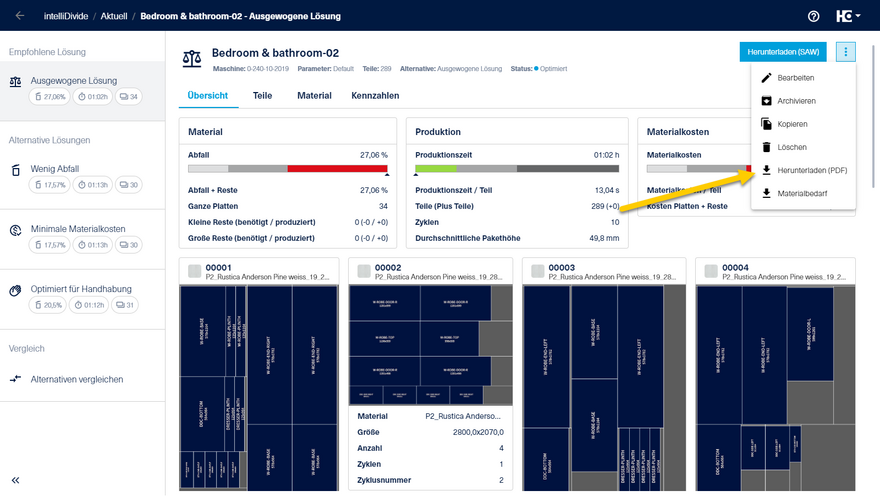
Die Datei enthält einen Überblick über alle Schnittpläne sowie Details zu jedem einzelnen Schnittplan.
Die Datei kann ausgedruckt und z.B. zum Abhaken der bereits zugeschnittenen Pläne genutzt werden.
Die Datei kann ausgedruckt und z.B. zum Abhaken der bereits zugeschnittenen Pläne genutzt werden.
Wir empfehlen die Nutzung des productionAssist Cutting für diesen Zweck.
Video-Tutorial: Vergleich und Verwendung der Ergebnisse